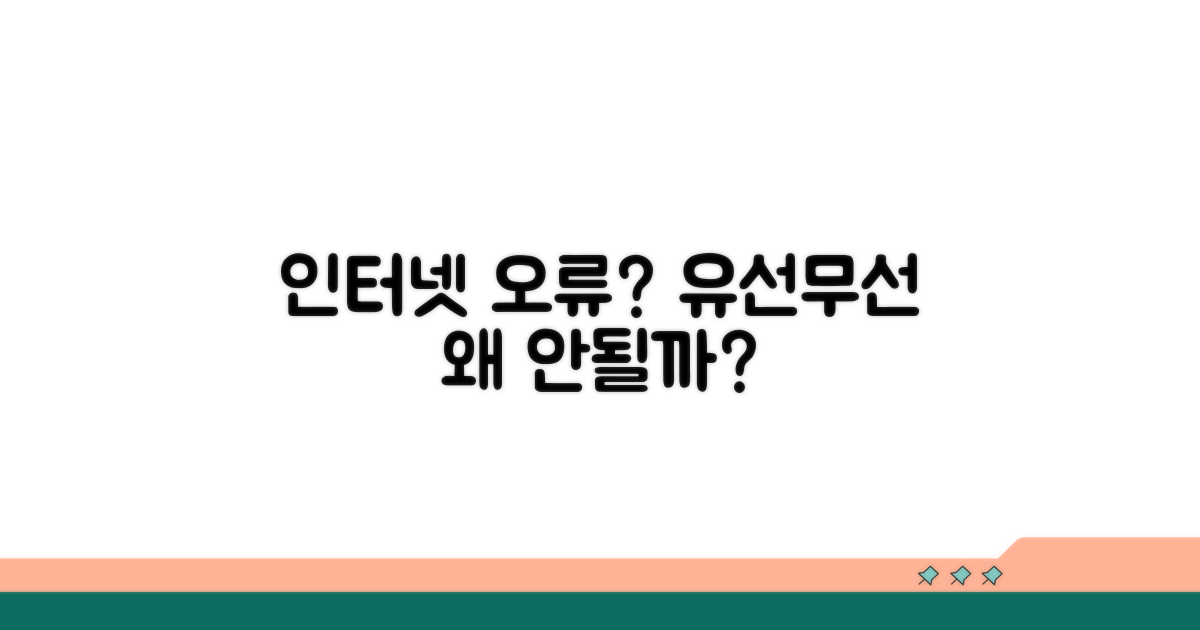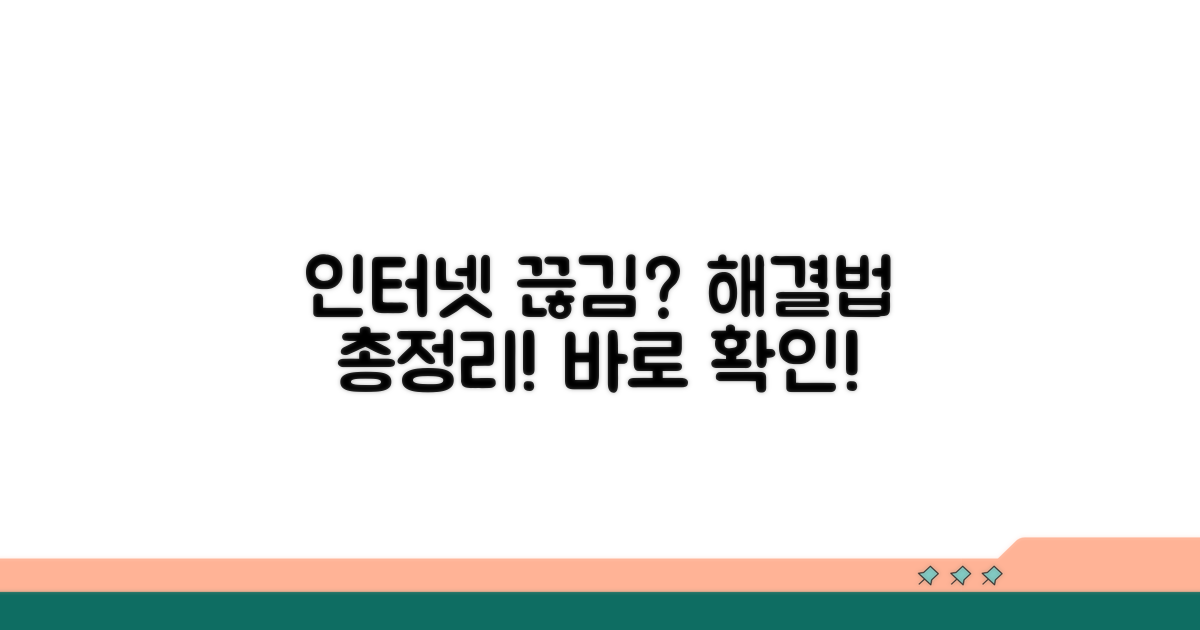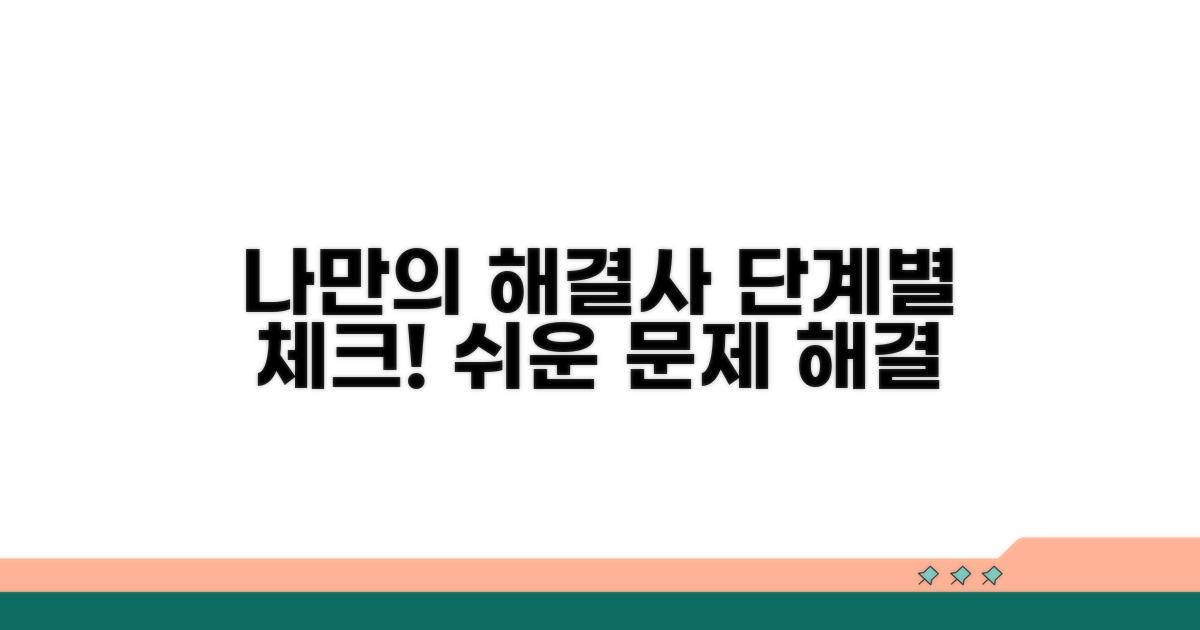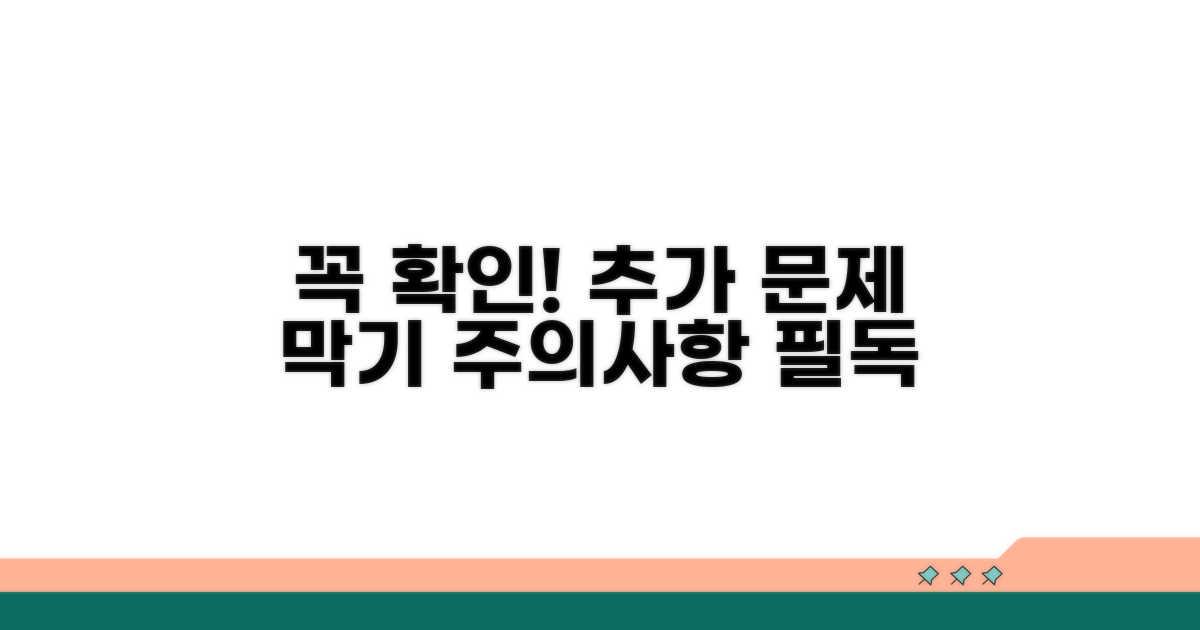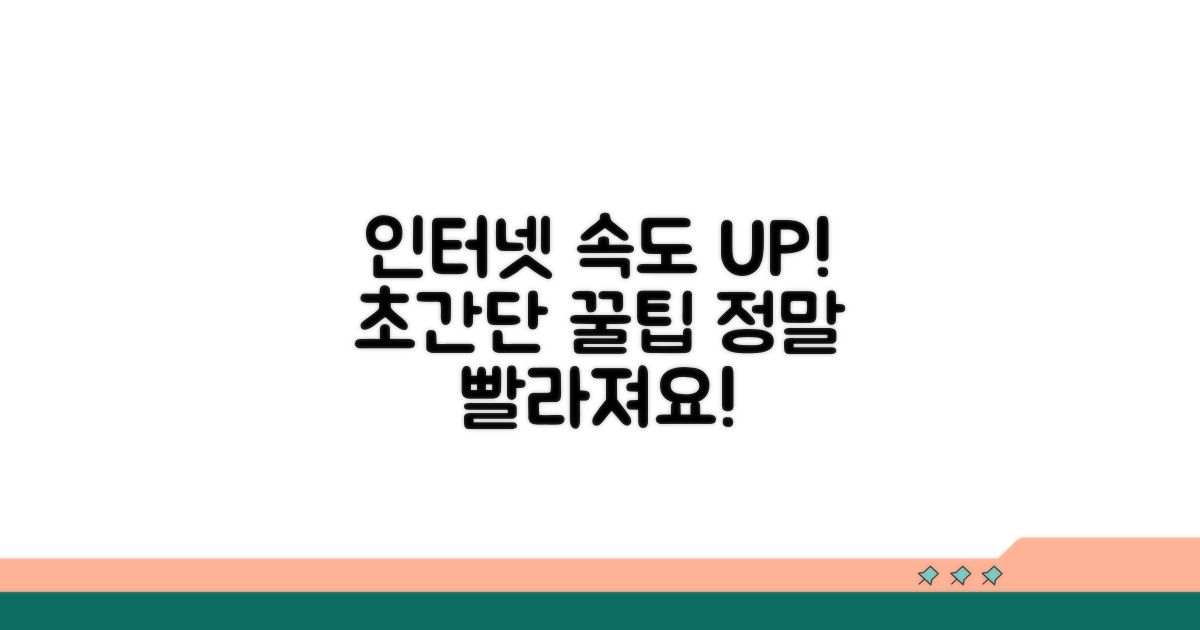인터넷 연결이 안될때 | 유선 무선 인터넷 오류 총정리 때문에 답답하셨죠? 꼼꼼하게 비교하고 실제 해결 경험을 바탕으로 가장 확실한 방법들만 정리해 드립니다.
어디서부터 손대야 할지 모르겠고, 검색해도 나오는 정보들이 너무 많아 오히려 혼란스러우셨을 거예요.
이 글 하나면 인터넷 오류의 원인을 정확히 파악하고, 막힘없이 인터넷을 다시 사용할 수 있게 될 겁니다.
Contents
유선 무선 인터넷 오류, 왜 안될까?
갑자기 인터넷이 안 되면 정말 답답하죠. 유선이든 무선이든 인터넷 연결이 안될때, 그 원인과 해결 방법을 알면 당황하지 않고 대처할 수 있습니다. 몇 가지 핵심적인 부분을 짚어보겠습니다.
먼저 공유기(라우터) 상태를 확인해보세요. 많은 경우 공유기 자체의 일시적인 오류가 원인일 수 있습니다. 예를 들어, 2023년형 아이피타임(ipTIME) AX8004M 모델의 경우, 전원 버튼을 10초간 길게 눌러 초기화하는 것으로 간단히 해결될 수 있습니다.
유선 랜선의 연결 상태도 꼼꼼히 살펴보세요. 케이블이 헐겁게 끼워져 있거나 손상된 부분은 없는지, 특히 모뎀과 공유기, 컴퓨터 본체에 연결된 포트를 모두 점검하는 것이 중요합니다.
무선 인터넷 연결이 불안정하다면, 공유기 주변 환경을 점검해 보세요. 주변에 전자파를 발생시키는 다른 기기(전자레인지, 블루투스 스피커 등)가 많으면 신호 간섭이 발생할 수 있습니다. 신호 강도를 확인했을 때 ‘신호 없음’ 또는 ‘약함’으로 표시된다면 공유기 위치를 옮기는 것이 좋습니다.
스마트폰이나 노트북의 와이파이 설정도 재확인하세요. 연결하려는 와이파이 이름(SSID)을 선택하고 비밀번호를 정확히 입력했는지, 비행기 모드가 해제되어 있는지 등을 체크하면 해결되는 경우가 많습니다.
유선 인터넷 연결 시 ‘인터넷 연결 없음’ 메시지가 뜬다면, 컴퓨터 자체의 네트워크 설정 문제일 수 있습니다. 윈도우 기준 ‘네트워크 및 인터넷 설정’에서 ‘이더넷’ 또는 ‘Wi-Fi’ 연결 상태를 확인하고, ‘네트워크 문제 해결사’를 실행해 보세요. 간혹 10만원대 이하의 저가형 랜카드는 호환성 문제가 발생하기도 합니다.
마지막으로 인터넷 서비스 제공업체(ISP)의 장애 여부를 확인하는 것도 중요합니다. KT, SKT, LG U+ 등 통신사 홈페이지나 고객센터를 통해 지역적인 장애가 발생했는지 알아보세요. 때로는 2-3일 정도의 통신사 점검 기간이 필요할 수도 있습니다.
연결 끊김 문제, 해결 방법 총정리
인터넷 연결이 자주 끊기는 상황에 직면했다면, 몇 가지 심화된 점검과 실질적인 해결책을 시도해 볼 수 있습니다. 각 과정별 소요 시간과 주의사항을 상세히 안내해 드리겠습니다.
가장 먼저 시도해 볼 것은 공유기 및 모뎀의 전원 재부팅입니다. 모든 케이블을 분리한 후 1분 이상 기다렸다가 전원을 다시 연결하면, 일시적인 오류가 해결되는 경우가 많습니다. 이 과정은 약 5분 정도 소요되며, 네트워크 장치의 펌웨어 업데이트 여부를 확인하는 것도 중요합니다. 최신 펌웨어는 성능 개선 및 보안 취약점 해결에 도움을 줄 수 있습니다.
유선 인터넷의 경우, 랜선 자체의 손상 여부를 육안으로 확인하고, 컴퓨터와 공유기에 연결된 포트를 바꿔보는 것도 좋습니다. 무선 인터넷이라면, 공유기와 기기 사이의 거리가 너무 멀거나 장애물이 많은 환경은 아닌지 점검해 보세요. 특정 기기에서만 문제가 발생한다면, 해당 기기의 네트워크 설정 초기화나 드라이버 업데이트가 필요할 수 있습니다.
네트워크 장치의 IP 주소 충돌 여부도 확인해야 할 중요한 부분입니다. 여러 기기가 동일한 IP를 사용하면 인터넷 연결에 문제가 발생할 수 있습니다. 공유기 설정 페이지에 접속하여 DHCP 서버 설정을 확인하고, 필요하다면 IP 주소 할당 범위를 조정해야 합니다. 이 과정은 약간의 기술 지식이 필요하며, 약 15-20분 정도 소요될 수 있습니다.
만약 여러 장치에서 동시다발적으로 인터넷 연결이 불안정하다면, 인터넷 서비스 제공업체(ISP)의 회선 자체에 문제가 발생했을 가능성이 높습니다. ISP 고객센터에 문의하여 회선 상태 점검을 요청하는 것이 최선의 방법입니다. 문의 시에는 발생하고 있는 증상을 최대한 상세하게 설명해야 정확한 진단과 빠른 해결을 받을 수 있습니다.
추가 팁: Wi-Fi 채널 간섭을 줄이기 위해 공유기 설정에서 2.4GHz 대역보다는 5GHz 대역을 우선적으로 사용하는 것이 좋습니다. 5GHz는 속도가 빠르고 간섭이 적지만, 장애물에 취약하므로 최적의 위치 선정이 중요합니다.
- 최우선 점검: 공유기 및 모뎀 재부팅
- 차선 점검: 랜선 및 포트 확인, Wi-Fi 신호 강도 점검
- 심화 점검: IP 주소 충돌 확인, 펌웨어 업데이트
- 전문가 의뢰: ISP 고객센터 문의 및 회선 점검
단계별 확인, 나만의 해결사 되기
인터넷 연결 문제, 복잡하게 느껴지시나요? 걱정 마세요. 몇 가지 단계를 따라가면 스스로 해결책을 찾을 수 있습니다. 지금부터 차근차근 알아보겠습니다.
먼저, 가장 기본적인 점검부터 시작해야 합니다. 공유기 전원을 껐다 켜는 것만으로도 많은 문제가 해결되곤 합니다. 랜선이 제대로 연결되었는지, 혹은 Wi-Fi 비밀번호가 올바르게 입력되었는지 다시 한번 확인해 보세요.
| 단계 | 점검 항목 | 소요 시간 | 확인 사항 |
| 1단계 | 장비 점검 | 5분 | 공유기, 모뎀 전원 및 케이블 연결 상태 |
| 2단계 | 장비 재부팅 | 5-10분 | 공유기 및 모뎀 전원 껐다 켜기 |
| 3단계 | 연결 상태 확인 | 5분 | 유선 랜선 또는 Wi-Fi 연결 정상 여부 |
| 4단계 | 기기별 테스트 | 10분 | 다른 기기에서도 인터넷 접속 시도 |
각 단계별로 놓치기 쉬운 디테일한 부분을 짚어보겠습니다. 경험상 많은 분들이 이 부분에서 어려움을 겪습니다.
기기 재부팅 시에는 전원 버튼을 누르는 것 외에, 전원 플러그를 직접 뽑았다가 다시 꽂는 것이 더 확실한 효과를 볼 수 있습니다. 모뎀과 공유기 순서대로, 각 장비의 전원이 완전히 켜질 때까지 기다려 주세요.
체크포인트: 컴퓨터 자체의 네트워크 설정 문제일 수도 있습니다. Windows 설정에서 ‘네트워크 문제 해결사’를 실행해보는 것도 좋은 방법입니다.
- ✓ 장비 이상 여부: 공유기, 모뎀의 LED 불빛이 정상적으로 켜져 있는지 확인
- ✓ 연결선 점검: 랜선이 헐겁게 연결되지는 않았는지, 눌린 부분은 없는지 확인
- ✓ Wi-Fi 설정: 연결된 Wi-Fi 네트워크가 올바른지, 비밀번호 재입력 시도
- ✓ 통신사 문의: 위 단계를 모두 거쳤는데도 해결되지 않으면 통신사 고객센터 문의
이 모든 과정을 마쳤는데도 여전히 인터넷 연결이 되지 않는다면, 더 이상 혼자 해결하려 애쓰지 마세요. 통신사 고객센터에 문의하여 전문가의 도움을 받는 것이 가장 빠르고 정확한 해결책입니다.
주의사항 꼭 확인, 추가 문제 막기
인터넷 연결이 안될 때 겪을 수 있는 예상치 못한 문제와 그 해결 방안을 구체적으로 알려드립니다. 이런 함정들을 미리 파악하면 시간과 비용을 절약할 수 있습니다.
가장 흔한 실수는 인터넷 회선 점검 시, 라우터나 모뎀 전원을 완전히 끄지 않고 재부팅하는 것입니다. 1분 이상 충분히 전원을 차단해야 시스템 초기화가 제대로 이루어집니다.
무선 인터넷(Wi-Fi) 오류 시, 공유기 주변 장애물을 간과하는 경우가 많습니다. 두꺼운 벽이나 금속 가구는 신호 간섭을 일으켜 속도를 저하시킬 수 있습니다. 공유기 위치를 개방된 곳으로 옮기는 것이 좋습니다.
인터넷 설치 기사의 방문 시, 명확한 약정 기간과 위약금 규정을 제대로 확인하지 않으면 나중에 분쟁이 발생할 수 있습니다. 약정 만료 전 해지 시 발생하는 위약금은 생각보다 클 수 있습니다.
특히 통신사 결합 상품이나 제휴 카드를 잘못 선택하면, 처음 할인받은 금액만큼 나중에 추가 비용으로 청구될 수 있습니다. 모든 할인 조건을 꼼꼼히 따져봐야 합니다.
⚠️ 비용 함정: 초기 설치비 면제라는 말에 현혹되지 마세요. 보통 1년 내 해지 시 설치비를 전액 청구하는 경우가 많습니다. 3년 약정을 필수로 해야 하는 이유입니다.
- 증상 오진: 단순 와이파이 접속 문제인데, 인터넷 회선 자체의 문제라고 단정 짓고 통신사에 연락하는 경우가 많습니다.
- 기기 충돌: 새로 설치한 공유기와 기존 공유기가 충돌하여 인터넷 연결을 방해할 수 있습니다.
- IP 충돌: 두 대 이상의 기기에서 동일한 IP 주소를 사용하려 할 때 발생하며, 공유기 재부팅으로 해결됩니다.
- 펌웨어 오류: 공유기 펌웨어가 최신 버전이 아니면 불안정한 연결을 유발할 수 있습니다.
인터넷 속도 UP! 꿀팁 대방출
지금까지 다룬 일반적인 해결책을 넘어, 전문가 수준의 심층적인 접근으로 인터넷 연결이 안될때 문제 해결은 물론, 잠재된 속도까지 최대한 끌어올리는 고급 노하우를 총정리합니다.
가장 먼저, 공유기 펌웨어는 제조사 홈페이지를 통해 최신 버전으로 유지하는 것이 필수입니다. 간혹 구형 펌웨어에서 발생하는 알려지지 않은 오류들이 연결 불안정의 원인이 되기도 합니다.
또한, 무선 연결 시 채널 간섭을 최소화하기 위해 5GHz 대역을 우선 사용하고, 주변 Wi-Fi 환경 스캔 앱을 활용하여 혼잡하지 않은 채널로 수동 설정하는 것이 속도 향상에 직접적인 영향을 줍니다.
인터넷 서비스 제공업체(ISP)의 요금제 변경 시점을 전략적으로 활용하면, 예상치 못한 할인 혜택을 적용받을 수 있습니다. 계약 만료 시점이나 특정 프로모션 기간을 미리 파악하는 것이 중요합니다.
예를 들어, 통신 3사의 경우 명절이나 연말연시에 결합 할인 프로모션을 강화하는 경향이 있어, 이때 약정 갱신을 통해 추가적인 통신비 절감 효과를 노릴 수 있습니다. 또한, IPTV나 인터넷 전화 등 부가 서비스의 불필요한 옵션을 점검하고 해지하는 것만으로도 월 통신비를 크게 절약할 수 있습니다.
전문가 팁: 공유기 설정 진입 시, 기본 비밀번호는 반드시 변경하여 보안을 강화해야 합니다. 이는 외부 공격으로 인한 네트워크 불안정을 방지하는 중요한 첫걸음입니다.
- 네트워크 장비 점검: 오래된 랜선은 교체하고, 벽면 포트부터 공유기, PC까지 모든 연결 상태를 점검하세요.
- DNS 설정 변경: 기본 DNS 대신 구글 DNS(8.8.8.8, 8.8.4.4) 등으로 변경하면 응답 속도가 향상될 수 있습니다.
- 백신 프로그램 확인: 일부 백신 프로그램의 방화벽 설정이 인터넷 연결을 차단하는 경우가 있으니 확인이 필요합니다.
- Wi-Fi 확장 솔루션: 집이 넓거나 장애물이 많다면 메시 Wi-Fi 시스템이나 증폭기 활용을 고려하세요.
이처럼 유선 무선 인터넷 오류 총정리를 위한 전문가급 팁들은 사소한 설정 하나로도 체감 속도를 크게 높여주며, 연결 문제를 근본적으로 해결하는 데 큰 도움을 줄 것입니다. 적극적으로 활용하여 쾌적한 인터넷 환경을 구축하시길 바랍니다.
자주 묻는 질문
✅ 인터넷 연결이 안될 때 가장 먼저 확인해야 할 부분은 무엇인가요?
→ 인터넷 연결이 안 될 때 가장 먼저 공유기(라우터)의 전원 버튼을 10초간 길게 눌러 초기화하는 것으로 간단히 해결될 수 있습니다. 또한, 유선 랜선의 연결 상태를 꼼꼼히 점검하고, 스마트폰이나 노트북의 와이파이 설정을 재확인하는 것이 좋습니다.
✅ 무선 인터넷 연결이 불안정할 경우, 어떤 부분을 점검해야 하나요?
→ 무선 인터넷이 불안정하다면 공유기 주변 환경을 점검해야 합니다. 전자레인지나 블루투스 스피커와 같이 전자파를 발생시키는 기기 주변에 공유기가 있다면 신호 간섭이 발생할 수 있으니, 공유기 위치를 옮기는 것이 좋습니다.
✅ 공유기 및 모뎀 재부팅 시 주의사항과 예상 소요 시간은 어떻게 되나요?
→ 공유기 및 모뎀 재부팅 시에는 모든 케이블을 분리한 후 1분 이상 기다렸다가 전원을 다시 연결해야 합니다. 이 과정은 약 5분 정도 소요되며, 네트워크 장치의 펌웨어가 최신 버전인지 확인하는 것도 중요합니다.